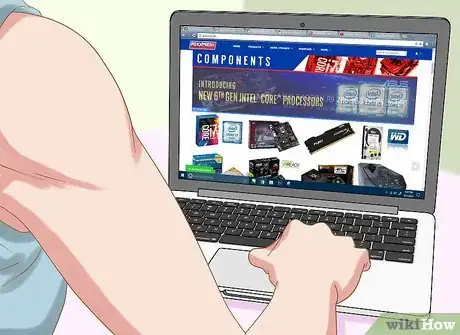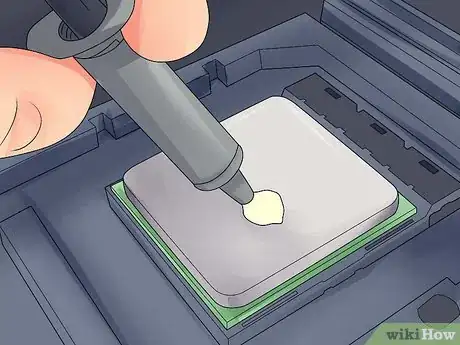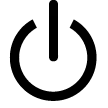Questo articolo è stato co-redatto da Matt Ham. Matt Ham è un esperto di riparazioni di computer, amministratore delegato e presidente dell'azienda Computer Repair Doctor. Con oltre 10 anni di esperienza, è specializzato in riparazioni e aggiornamenti di Mac, PC, iPhone, iPad e smartphone. Ha conseguito una laurea di primo livello in Ingegneria Meccanica alla North Carolina State University e una laurea di secondo livello in Ingegneria Meccanica alla Columbia University. Il successo riscosso da Computer Repair Doctor gli ha permesso di aprire altre sette succursali. È anche comproprietario di Repair Life, un'agenzia di marketing su larga scala specializzata nel guidare i clienti online e offline verso negozi di riparazione di cellulari e computer e rivenditori di dispositivi.
Questo articolo è stato visualizzato 76 211 volte
Questo articolo insegna come costruire un computer fisso usando parti personalizzate. Per riuscire a creare il computer che desideri è importante definire gli obiettivi e il budget, acquistare i componenti giusti e assemblare tutto nell'ordine corretto.
Passaggi
Progettare il Computer
-
1Decidi che uso vuoi fare del computer. Prima di acquistare dei componenti o stabilire un budget, devi sapere qual è l'utilizzo che pensi di fare del sistema. Per i PC fissi standard, usati per navigare su internet ed eseguire programmi semplici (come Word ed Excel) bastano parti più vecchie e poco costose, mentre quelli dedicati ai videogiochi o alla grafica hanno bisogno di componenti più potenti e aggiornati.
- Puoi aspettarti di spendere una cifra inferiore ai 500 € per i computer fissi più semplici. Per quelli da gaming o editing il budget varia da 500 € a diverse migliaia.
-
2Stabilisci il budget. È sin troppo facile iniziare ad acquistare i componenti che ti interessano senza rispettare un budget, solo per accorgerti di aver finito i soldi prima di aver comprato tutto il necessario per completare il computer. Decidi un limite ideale (ad esempio 300 €) e uno tassativo (ad esempio 400 €) e cerca di non superare quell'intervallo.
- Usa anche il buon senso nei tuoi acquisti. Ad esempio, se il processore che rientra nel tuo budget costa 100 €, ma a 120 € hai la possibilità di acquistare a prezzo scontato un processore più potente e moderno che normalmente costa 200 €, probabilmente spendere quei 20 € in più è un buon investimento nel lungo termine.
-
3Informati su quali componenti devi acquistare. A prescindere dal budget a tua disposizione, hai bisogno delle parti seguenti per il tuo progetto.
- Processore: il "cervello" del tuo computer.
- Scheda madre: l'interfaccia che mette in comunicazione il processore con tutti gli altri componenti del computer.
- RAM: Random Access Memory o memoria ad accesso casuale. Si tratta della quantità di memoria che il computer ha a disposizione per elaborazioni e calcoli. Maggiore la RAM, più veloce il computer (fino a un limite).
- Disco rigido: lo spazio in cui archiviare i tuoi dati. Puoi acquistare un disco rigido tradizionale, oppure uno più costoso a stato solito (SSD) se desideri un disco estremamente veloce.
- Alimentatore: questo componente alimenta tutte le parti del computer. Agisce anche da interfaccia tra il sistema e la presa di corrente a cui lo colleghi.
- Case: necessario per proteggere e raffreddare i componenti.
- Scheda grafica: viene usata per creare le immagini che vedi sullo schermo. La maggior parte dei processori hanno una scheda grafica (GPU) integrata, ma puoi acquistarne una dedicata se hai intenzione di usare il computer per giocare o svolgere attività di editing complesse.
- Sistema di raffreddamento: mantiene l'interno del case a una temperatura sicura. È necessario solo per i computer dedicati ai giochi o all'editing. Per quelli normali bastano le regolari ventole.
Pubblicità
Acquistare i Componenti
-
1Informati dove acquistare i componenti. I negozi locali hanno disposizione delle parti, ma di solito puoi trovare prodotti analoghi a prezzi più bassi su internet. Prova Amazon o eBay.
- Non escludere a priori le parti usate, in particolare quelle vendute "Come nuove" o in ottime condizioni. Spesso puoi trovare componenti usati a prezzi molto scontati, senza perdere in prestazioni.
-
2Fai delle ricerche su tutti i componenti che intendi acquistare. Leggi le riviste del settore e i siti che raccolgono le recensioni dei consumatori per maggiori informazioni. Ricorda, si tratta di uno dei passaggi più importanti, perché l'efficienza del computer dipende molto dal corretto funzionamento dell'hardware.
- Cerca buone recensioni per i tuoi prodotti preferiti, sul sito su cui stai considerando l'acquisto e su altri.
- Una volta trovato un componente con buone recensioni, cerca i pareri negativi. Potresti scoprire che è ottimo per alcuni tipi di utilizzo e inappropriato per le tue preferenze personali.
-
3Trova un processore. Questo componente (la CPU) è il cuore delle prestazioni del computer. Più la velocità del processore in gigahertz (GHz) è alta, più è rapido a elaborare i dati e più RAM riesce a utilizzare.
- Il processore di solito rappresenta la voce di costo più elevata all'interno del budget.
- Di solito i processori hanno almeno due core e possono arrivare fino a 12. Se non hai intenzione di costruire un PC da gaming a prestazioni altissime, può bastarti un modello a due core.
- Intel e AMD sono i due produttori principali di processori.
-
4Acquista una scheda madre adatta al tuo processore. Devi scegliere un modello compatibile con la tua CPU; per farlo, controlla la lista dei processori supportati dalla scheda (su alcuni siti troverai anche le schede compatibili con un processore specifico). Per il resto, considera gli elementi seguenti prima di decidere quale scheda madre acquistare:
- Scheda di rete wireless (questo componente permette al computer di collegarsi alle reti senza fili)
- Bluetooth
- Slot per la RAM multipli
- Supporto per le schede grafiche se necessario
-
5Acquista la RAM. All'interno di questa memoria vengono conservati i dati dei programmi in esecuzione, per cui è importante che lo spazio sia sufficiente. Prima di comprare la RAM, assicurati di controllare che modelli sono supportati dal processore e dalla scheda madre.
- Esiste un limite alla quantità di RAM utilizzabile da un computer, imposto dalla memoria massima del processore. Ad esempio, installare 16 GB di RAM su un sistema che ne supporta solo 8 GB è uno spreco di soldi.
- In base alla tua scheda madre, di solito acquisterai RAM DDR3 o DDR4. Puoi scoprire il tipo di memoria supportato dalla tua scheda consultando la sua documentazione.
-
6Acquista un disco rigido. In termini comparativi, comprare un disco è semplice, perché quasi tutti sono compatibili con tutte le schede madri e i processi. Devi solo assicurarti che il modello scelto non sia troppo grande per il tuo case. Acquista un disco SATA con almeno 500 GB di spazio, da un produttore affidabile, come Western Digital, Seagate o Toshiba.[1]
- La velocità dei dischi rigidi più comuni è di 7200 RPM.
- È possibile collegare i dischi rigidi anche con cavi IDE invece di quelli SATA, ma quest'ultimo protocollo è più recente e supportato da tutte le schede madri moderne.
- Se desideri un disco rigido più piccolo che recupera i dati più velocemente, puoi decidere di acquistare un disco a stato solido (SSD). Queste unità di archiviazione sono sensibilmente più costose di quelle tradizionali.
-
7Se necessario, acquista una scheda grafica. Una scheda grafica dedicata è fondamentale per riprodurre i giochi più recenti, mentre non è indispensabile se hai intenzione di usare il computer per le attività quotidiane più semplici. Se guardi o modifichi molti video in HD o se giochi a tutti i titoli del momento, hai bisogno di una scheda grafica dedicata.
- Come per qualunque altro componente, assicurati che la scheda grafica sia compatibile con la scheda madre.
- Quasi tutte le CPU Intel hanno una scheda grafica integrata, quindi non te ne serve una dedicata se hai intenzione di usare il computer per lavoro d'ufficio, per navigare su internet, inviare e-mail e qualche gioco online.
- Le schede grafiche sono note anche come "schede video".
-
8Assicurati che il tuo alimentatore sia in grado di sostenere tutti i componenti. L'alimentatore dà energia a tutte le parti del computer. Alcuni case hanno un alimentatore preinstallato, mentre in altri dovrai montarlo tu. Questo componente deve essere abbastanza potente da alimentare tutti gli altri; non preoccuparti di sprecare energia acquistando un modello sovradimensionato rispetto all'assorbimento del tuo computer, perché l'energia spesa sarà solo quella consumata effettivamente dal sistema, mentre il wattaggio fa riferimento alla capacità massima di alimentazione.
- Scegli un alimentatore di un produttore affidabile, come EVGA o Corsair.
- Se hai intenzione di giocare con il computer, hai bisogno di un alimentatore da almeno 550 W.
-
9Trova un case funzionale e bello da vedere. Il case contiene tutti le parti del computer. In alcuni è preinstallato un alimentatore, ma se hai intenzione di creare un PC da gaming, ti conviene acquistare separatamente l'alimentatore, perché quelli in dotazione di solito non sono di buona qualità.
- La dimensione del case dipende dal numero di slot per i dischi rigidi e le schede grafiche, oltre alla dimensione e al tipo della scheda madre.
- Assicurati di scegliere un case in grado di contenere tutti i componenti, compreso il disco rigido.
Pubblicità
Assemblare il proprio Computer
-
1Mettiti a terra. Usa un polsino antistatico per prevenire le scariche di elettricità statica, che possono essere letali per i componenti elettronici del computer.
- Se non riesci a trovare un polsino antistatico, collega l'alimentatore a una presa di corrente (senza accendere il computer), poi tieni la mano su quella unità ogni volta che tocchi un elemento sensibile all'elettricità statica.
-
2Apri il case. Svita il pannello laterale (oppure fallo scorrere verso il retro del case).
-
3Installa l'alimentatore. In alcuni case questo componente è già installato, mentre in altri dovrai acquistarlo separatamente e installarlo da solo. Assicurati di montarlo con l'orientamento corretto e che nulla ostruisca la ventola.
- Di solito l'alimentatore va nella parte alta del case. Puoi determinare il punto in cui deve trovarsi cercando una sezione mancante del retro del computer.
-
4Aggiungi i componenti alla scheda madre. Di solito è più semplice farlo prima di installare la scheda stessa, perché all'interno del case è più difficile collegare le parti:
- Collega il processore alla scheda madre trovando la porta dedicata a quel componente sulla superficie della scheda e fissando il cavo o i connettori del processore alla porta.[2]
- Collega la RAM alla scheda madre trovando gli slot dedicati alla memoria e inserendo i banchi in modo appropriato (dovrebbero entrare solo in un senso).
- Collega l'alimentatore alla porta di alimentazione della scheda madre.
- Trova (ma non collegare) la porta SATA della scheda madre. In seguito la userai per connettere il disco rigido alla scheda.
-
5Se necessario, applica la pasta termica sul processore. Metti sulla CPU una goccia (delle dimensioni di un chicco di riso) di pasta termica. Se ne metterai troppa sporcherai dappertutto e la pasta potrebbe finire nei socket della scheda madre, provocando il corto circuito dei componenti e riducendo il valore della scheda se decidessi di venderla in futuro.
- Alcuni processori con dissipatore preinstallato non hanno bisogno della pasta termica, perché è già stata applicata al dissipatore dal produttore. Controlla il fondo del dissipatore prima di applicare la pasta sul processore.[3]
-
6Collega il dissipatore. Questa operazione varia da modello a modello, quindi leggi le istruzioni per il tuo processore.
- Quasi tutti i dissipatori standard vanno attaccati direttamente sopra il processore e fissati con delle clip alla scheda madre.
- I dissipatori di terze parti possono avere dei bracci da fissare sotto la scheda madre.
- Salta questo passaggio se il dissipatore del tuo processore è già installato.
-
7Prepara il case. Potresti dover rimuovere le piastre posteriori per riuscire a inserire i componenti nel modo corretto.
- Se il tuo case ha delle unità separate su cui tenere i dischi rigidi, installale usando le viti incluse nella confezione.
- Potresti dover installare e collegare le ventole del case prima di poter installare gli altri componenti. In questo caso, segui le istruzioni di installazione del case.
-
8Fissa la scheda madre. Una volta installati i supporti, metti la scheda all'interno del case e spingila contro la piastra posteriore. Tutte le porte sul retro dovrebbero allinearsi perfettamente con i fori della piastra di input/output.
- Usa le viti in dotazione per fissare la scheda madre ai supporti, usando i fori isolati presenti sulla scheda.
-
9Collega i connettori del case. Di solito si trovano adiacenti sulla scheda madre, vicini alla parte anteriore del case. L'ordine di collegamento va dal più difficile al più facile. Assicurati di collegare le porte USB, i pulsanti di accensione e di reset, l'alimentazione del LED del tasto di accensione e della luce di accesso al disco rigido, oltre ai cavi audio anteriori. Leggi sul manuale della scheda madre dove devi connettere questi cavi.
- Di solito c'è solo un modo per collegare questi connettori alla scheda madre. Non provare a forzare una connessione se i cavi non entrano.
-
10Installa il disco rigido. L'operazione per farlo varia leggermente in base al case, ma di solito sono richiesti i passaggi seguenti:
- Rimuovi i pannelli frontali del case (se stai installando un'unità ottica, di solito dovrai farlo nella parte alta del case).
- Inserisci il disco rigido nel suo slot (anche in questo caso, di solito nella parte alta del case).
- Fissa le viti che tengono fermo il disco.
- Collega il cavo SATA del disco nello slot SATA della scheda madre.
-
11Collega l'alimentatore ai componenti necessari. Se non hai già connesso l'alimentatore alle parti che hanno bisogno di energia, assicurati che sia collegato agli elementi seguenti:
- Scheda madre
- Scheda grafica
- Disco rigido
-
12Finisci di assemblare il computer. Una volta posizionati e connessi i vari componenti interni del sistema, ti resta solo da assicurarti che nessun cavo interferisca con la circolazione dell'aria e chiudere il case.
- Se hai acquistato un sistema di raffreddamento, installalo prima di continuare. Per farlo, leggi le istruzioni di installazione del sistema.
- Molti case hanno un pannello laterale che puoi far scivolare al suo posto o fissare con le viti.
Pubblicità
Avviare il Computer
-
1Collega il computer a una presa di corrente. Usando il cavo dell'alimentatore, connetti il sistema a una presa a muro o a una ciabatta.
- Se necessario, collega il cavo di alimentazione alla porta dell'alimentatore sul retro del computer.
-
2Collega un monitor al computer. Di solito userai l'uscita della scheda grafica che si trova nella parte bassa del case, anche se su alcune schede madri questa porta si trova sul lato destro o sinistro del case.
- Le uscite più comuni sono DisplayPort o HDMI.
-
3Accendi il computer. Premi il tasto Power sulla parte anteriore o quella posteriore del case. Se hai collegato tutto correttamente, il sistema dovrebbe avviarsi.
- Se incontri dei problemi durante l'avvio o se il computer non si accende, scollegalo dalla presa di corrente, apri il case e controlla di nuovo le connessioni.
-
4Installa Windows o Linux. Windows è compatibile con tutti i PC ed è in grado di sfruttare al massimo molte funzionalità (come il Bluetooth), ma se non hai una product key (codice prodotto) dovrai acquistarne una. Linux è gratuito, ma potrebbe non essere in grado di utilizzare tutto l'hardware del sistema.
- Se non hai un'unità di installazione USB dovrai crearne una su un altro computer prima di poter installare il sistema operativo.
-
5Installa i driver. Una volta installato il sistema operativo, devi pensare ai driver. Quasi tutti gli hardware che acquisterai hanno in dotazione dei dischi che contengono i software necessari per farli funzionare.
- Le versioni moderne di Windows e Linux installeranno automaticamente la maggior parte dei driver se è disponibile una connessione a internet.
Pubblicità
Consigli
- Alcuni alimentatori hanno un trasformatore 115/230V integrato. Se vivi negli Stati Uniti, usa la configurazione a 115V.
- Tutti i cavi di alimentazione possono essere collegati solo nell'orientamento corretto, ma è comunque necessaria una certa pressione per inserirli. Se stai usando un alimentatore moderno con un connettore 8-pin EPS da 12V e uno PCI Express da 8-pin, non tentare di farli entrare forzando la connessione.
- Puoi usare dei laccetti di plastica per raggruppare in modo ordinato tutti i cavi e disporli in maniera che non interferiscano con il flusso dell'aria.
- Se hai acquistato un'edizione OEM (original equipment manufacturer) di Microsoft Windows e hai un adesivo per la licenza, puoi attaccarlo su un lato del PC, in modo da poterlo consultare in futuro quando ti verrà chiesto dal Setup di Windows.
- Se hai acquistato un sistema di raffreddamento liquido invece di una normale ventola, dovresti eseguire un test di ventiquattro ore per garantire l'assenza di perdite prima di installarlo nel computer.
Avvertenze
- Non toccare i resistori e i pin della CPU o del socket.
- Fai attenzione quando lavori intorno ai bordi affilati delle lastre di metallo del case. È facile tagliarsi, in particolare se il case è molto piccolo.
- Evita le scariche elettrostatiche quando installi dei componenti. Indossa un polsino antistatico o mettiti a terra regolarmente toccando una parte metallica del case prima di maneggiare i pezzi del computer.
- Non acquistare parti del computer da rivenditori online non affidabili; potresti essere truffato, oppure i componenti potrebbero essere difettosi.